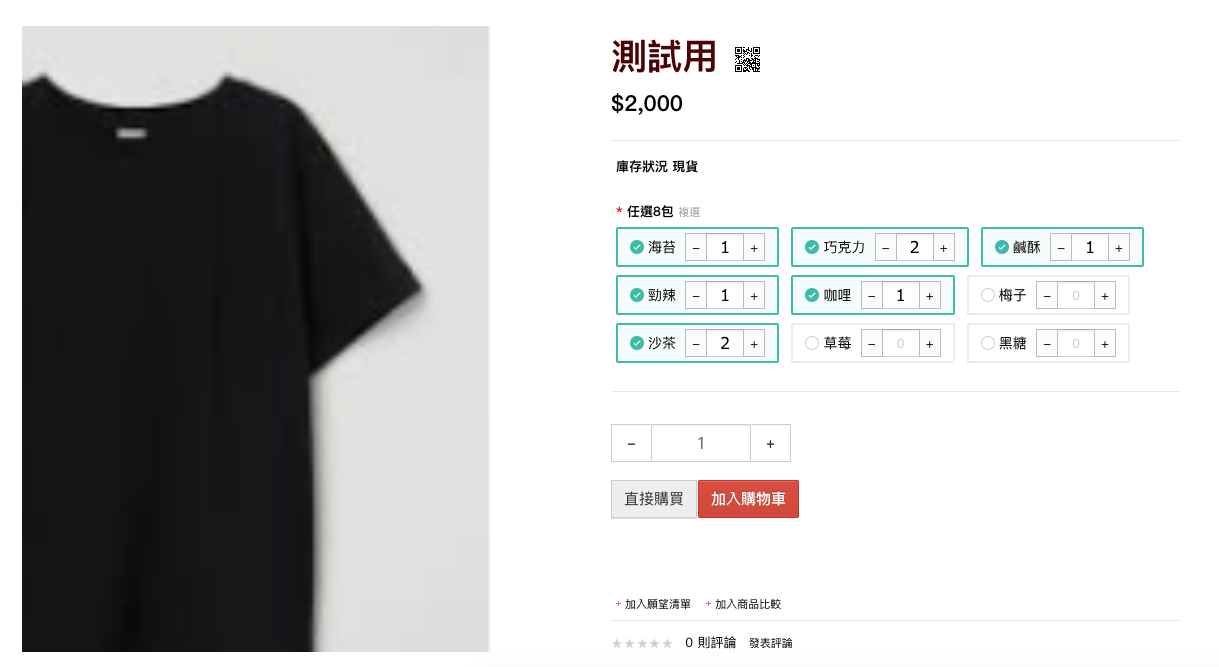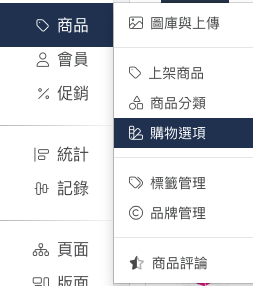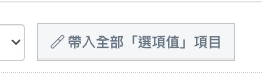STEP1. 路徑:商品>購物選項。
STEP2. 新增一個「類型」為「多選/任選」的購物選項,以及設定「最多總數量限制」及「最少總數量限制」。
【注意】設定「最多總數量限制」及「最少總數量限制」的限制數量時,該兩個欄位都要設定,該限制數量設定才會有效。
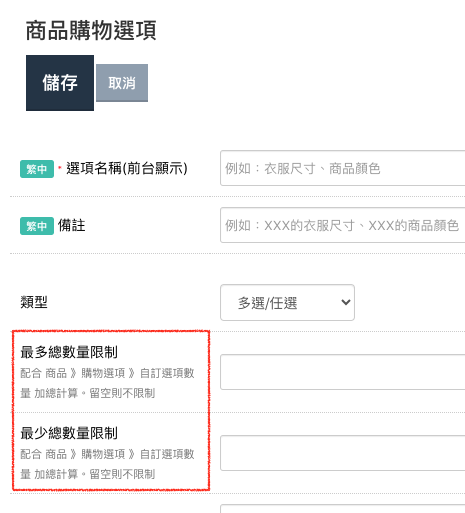 STEP3. 新增選項值。
STEP3. 新增選項值。
STEP4. 購物選項建立完成之後,至「商品>上架商品」中,選擇要加入的「購物選項」,再按「帶入全部「選項值」項目」,「顯示自訂選項數量」欄位要選擇「是」。
*若有將「顯示自訂選項數量」欄位,設定為「是」,「前台商品頁」的購物選項,會出現數量欄位,有「數量」才能判斷。
STEP5. 「庫存管理」欄位,按「新增選項值」,設定好各選項庫存及扣減庫存,再儲存。
*「變體SKU」、「關聯商品圖」,有需要再設定即可。
*「扣減庫存」欄位:
設定為「是」:買一件,扣一件庫存。
設定為「否」:銷售時不判斷庫存。
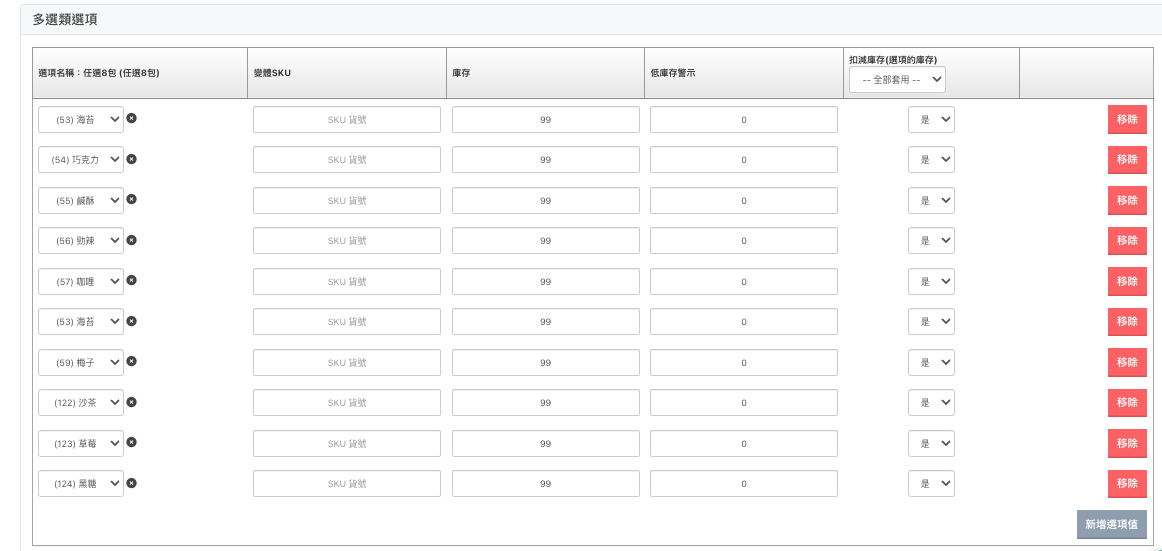
(前台) 設定範例:
假設:後台「最多總數量限制」及「最少總數量限制」數量都設定為「8」。
*若未選滿8件,會出現「選項總數量至少需8項!請重新修改數量」的錯誤訊息。
*若有選滿8件,無錯誤訊息,可直接購買或加入購物車。